Amazon Echo virket alltid som en perfekt enhet som kan brukes som intercom i huset ditt. Dette er nå en realitet, da Amazon har sluppet sin "Drop In" -funksjon på alle Echo-enheter. Slik gjør du det.

Slik sikrer du at Amazon Echo er "Drop In" -funksjonen er fullstendig deaktivert
Denne funksjonen fungerer ikke bare blant dine egne Echo-enheter i huset ditt, men du kan også bruk det med venner og familie hvis de har det satt opp også. Det betyr imidlertid at disse kontaktene kan snakke med deg på ditt ekko uten at du må "plukke opp" telefonen - som definitivt kan være å sette for noen. Heldigvis må du tillate bestemte kontakter å slippe inn før de kan bruke funksjonen. Du kan også begrense Drop In til bare ekkoer i huset ditt, hvis du foretrekker det, eller deaktiver det helt. Før du begynner å gå på intercom, er det et par ting du må aktivere i Alexa-appen først.
Aktiver slipp inn for ekkoenhetene dine
Du må aktivere Drop In-funksjonen på alle dine ekko-enheter du vil bruke den med. Vi fant at det var aktivert som standard på alle våre Echos (som, ærlig talt, er litt irriterende), men bare i tilfelle, vil du sannsynligvis sjekke. For å gjøre dette, starter du ved å åpne Alexa-appen på telefonen din og trykke på menyknappen øverst til venstre på skjermen.
Velg "Innstillinger" nederst.
Velg en ekkoenhet som du Ønsker å aktivere Drop In på.
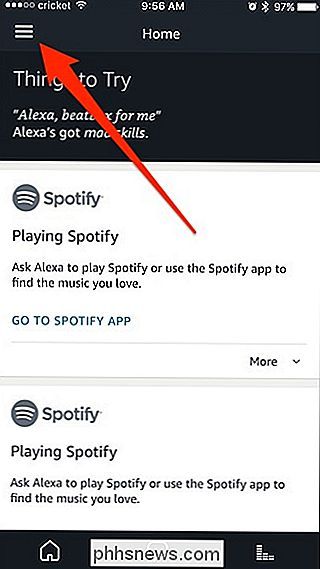
Rull ned litt og trykk på "Drop In".
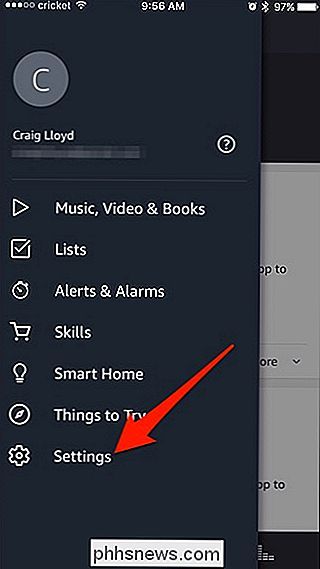
Velg enten "På" eller "Bare mitt hushold". Det sistnevnte alternativet tillater bare innringinger fra egne Echo-enheter.
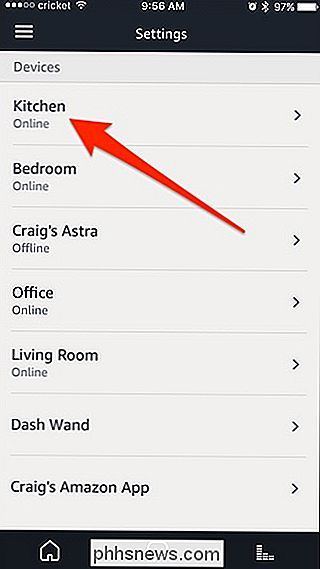
Du må aktivere Drop In for hver ekko-enhet, så gjenta trinnene ovenfor for hvert ekko du vil ha Drop In aktivert på.
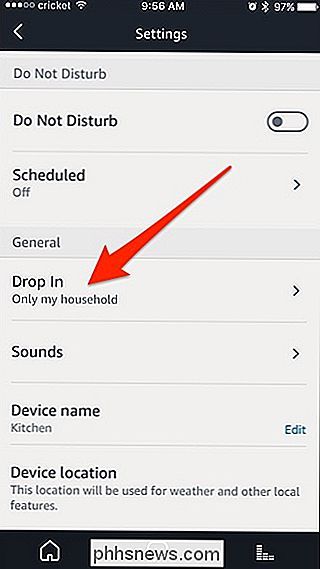
Aktiver drop-in for din kontaktprofil
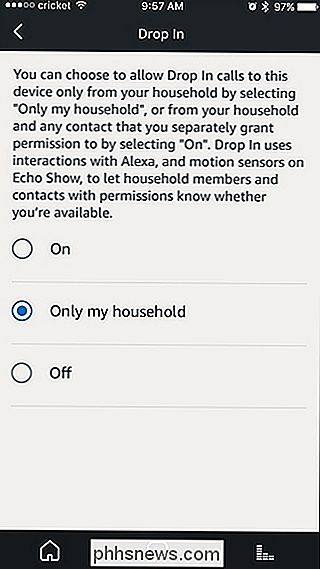
Det er en ting du må aktivere før du bruker Drop In-funksjonen, og det gir deg selv tillatelse til å slippe inn på Echo-enhetene. Det er litt rart, og det gir ikke mye mening, men det kreves før du kan begynne å bruke funksjonen.
For å gjøre dette, åpne Alexa-appen og trykk på fanen Samtaler nederst hvis det ikke allerede er valgt.
Trykk på kontaktknappen øverst i høyre hjørne.
Velg navnet ditt øverst.
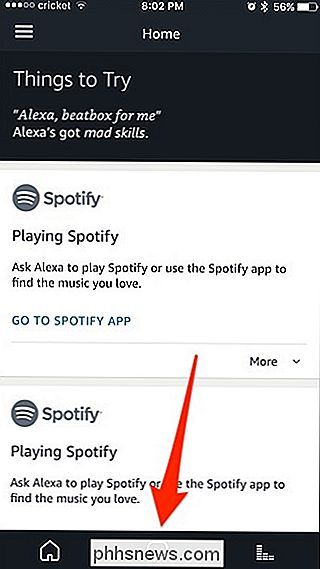
Trykk på bryteren ved siden av "Kontakt kan slippe inn når som helst".
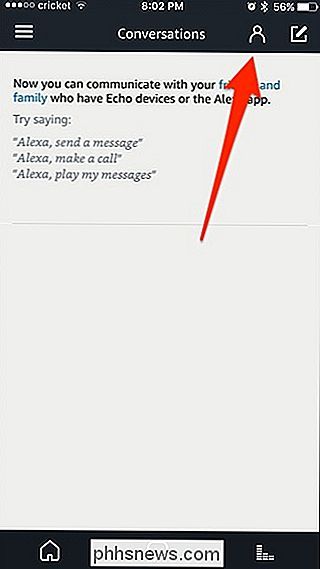
Når popup-vinduet vises, trykk på "OK".
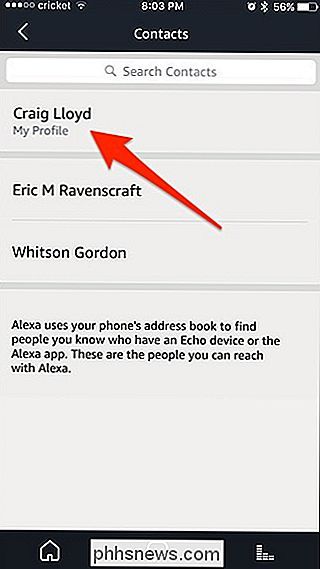
Dette er også samme innstilling som du vil aktivere for andre kontakter, og gir dem tillatelse til å slippe inn på deg når de vil, bare du aktiverer det selv .
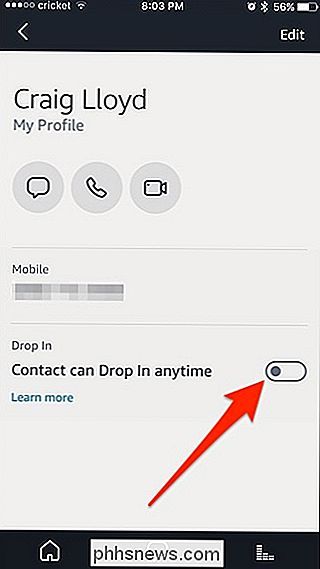
Slik bruker du ekko som intercom
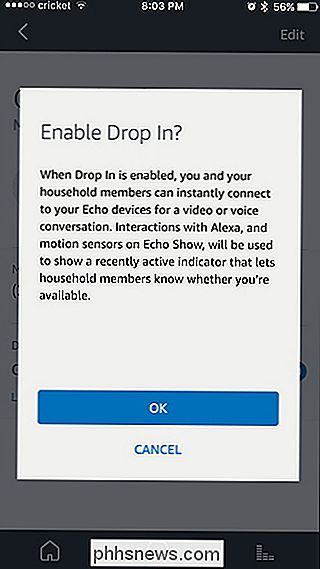
Hvis du har flere ekkoapparater i husstanden, kan du bruke dem som et intercom-system av forskjellige typer, slik at du kan snakke med noen fra hele huset. For å gjøre dette, bare si "Alexa, slipp inn på Kitchen Echo".
Du må si navnet til den aktuelle Echo-enheten, så hvis den kalles "Living Room Echo", må du si "Living Room Echo", selv om jeg har fått bort med bare å si "Living Room".
Når forbindelsen er etablert, begynner du umiddelbart å høre den andre enden, og du kan begynne å snakke med den andre personen. Det er ingen knapper for å presse eller noe, siden mikrofonen er varm hele tiden.

RELATED:
Hvordan ringe og melding venner ved hjelp av Amazon Echo
Hvis du ikke vil bare slippe inn og umiddelbart begynner å chatte, kan du fortsatt utføre en vanlig samtale og først ha Ekko-ringen, slik at personen på den andre enden skal svare. For å gjøre dette, bare si "Alexa, ring Kitchen Echo". På slutten, om det er en dråpe eller en samtale, bare si "Alexa, hang opp" og kommunikasjonen vil ende.
Selvfølgelig, Du kan også slippe inn på andre kontakter som ikke er i husstanden din ved å si "Alexa, slipp inn på David", men det fungerer bare hvis de har aktivert Drop In for deg og har gitt deg tillatelse.

Mus DPI og polling priser forklart: Gjør de spill for spill?
Spillmus blir annonsert med høye DPI og polling rate. Men hva betyr disse spesifikasjonene egentlig, og er høyere verdier veldig nyttige? RELATERT: Hvordan velge riktig spillmus Disse spesifikasjonene er generelt viktig for spillere, og det er derfor du pleier å se verdiene fremtredende vises i reklame og på emballasje til spillmus.

Slik tar du vare på hjemmet ditt slik at de varer lengre
Store husholdningsapparater er definitivt ikke billige, men de kan vare i veldig lang tid hvis du tar vare på dem og utfører Det riktige vedlikeholdet med jevne mellomrom. Det er veldig enkelt å glemme de tingene du bruker hver dag. Kjøleskap, oppvaskmaskin, vaskemaskin og andre apparater er så vanlige deler av det daglige livet at mange villaeiere har denne falske tenkemåten der disse apparatene bare vil fortsette å fungere alt for seg selv.



